Nuta
Dostęp do tej strony wymaga autoryzacji. Możesz spróbować się zalogować lub zmienić katalog.
Dostęp do tej strony wymaga autoryzacji. Możesz spróbować zmienić katalogi.
Domyślnie autorzy programu Synapse Studio pracują bezpośrednio w ramach usługi Synapse. Jeśli potrzebujesz współpracy przy użyciu narzędzia Git do kontroli źródła, program Synapse Studio umożliwia skojarzenie obszaru roboczego z repozytorium Git, usługą Azure DevOps lub usługą GitHub.
W tym artykule opisano sposób konfigurowania i pracy w obszarze roboczym usługi Synapse z włączonym repozytorium git. Ponadto wyróżniamy niektóre najlepsze rozwiązania i przewodnik rozwiązywania problemów.
Uwaga
Aby korzystać z usługi GitHub w usługach Azure Gov i Microsoft Azure obsługiwanych przez firmę 21Vianet, możesz użyć własnej aplikacji OAuth usługi GitHub w programie Synapse Studio na potrzeby integracji z usługą Git. Proces konfiguracji jest taki sam jak w przypadku usługi Azure Data Factory. Możesz zapoznać się z blogiem ogłoszeniowym.
Wymagania wstępne
- Użytkownicy muszą mieć rolę Kontrybutora platformy Azure (Azure RBAC) lub wyższą w obszarze roboczym Synapse, aby skonfigurować, edytować ustawienia i odłączyć repozytorium Git w Synapse.
Konfigurowanie repozytorium Git w programie Synapse Studio
Po uruchomieniu programu Synapse Studio możesz skonfigurować repozytorium git w obszarze roboczym. Obszar roboczy usługi Synapse można skojarzyć tylko z jednym repozytorium Git jednocześnie.
Metoda konfiguracji 1: pasek globalny
Na pasku globalnym programu Synapse Studio w górnej części danych utwórz, zintegruj centra i zarządzaj nimi, wybierz menu rozwijane Usługi Synapse Live , a następnie wybierz pozycję Skonfiguruj repozytorium kodu.
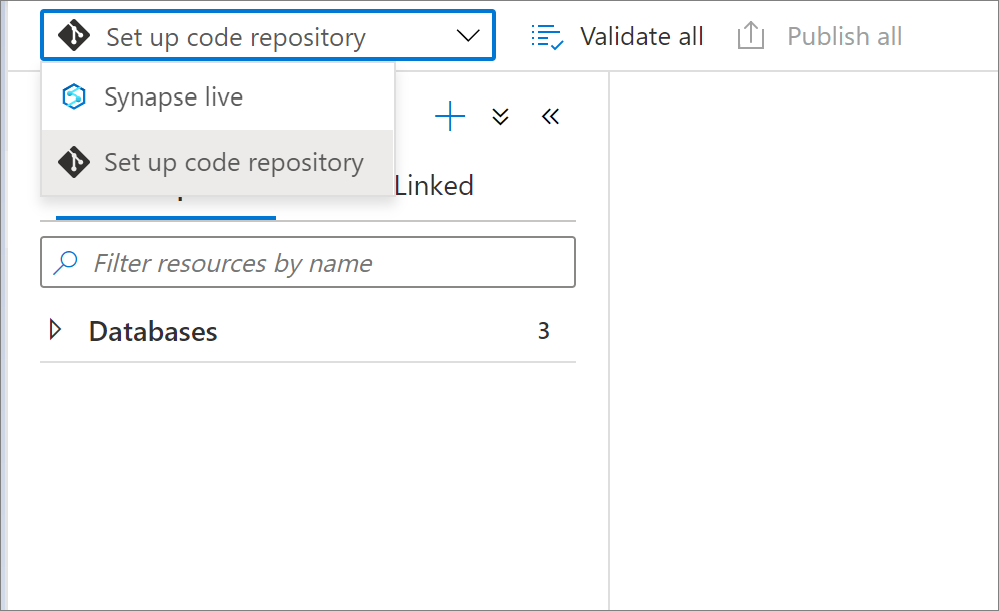
Metoda konfiguracji 2: Zarządzanie hubem
Przejdź do centrum zarządzania w Synapse Studio. Wybierz Konfigurację Git w sekcji Kontrola wersji. Jeśli nie masz połączonego repozytorium, wybierz pozycję Konfiguruj.
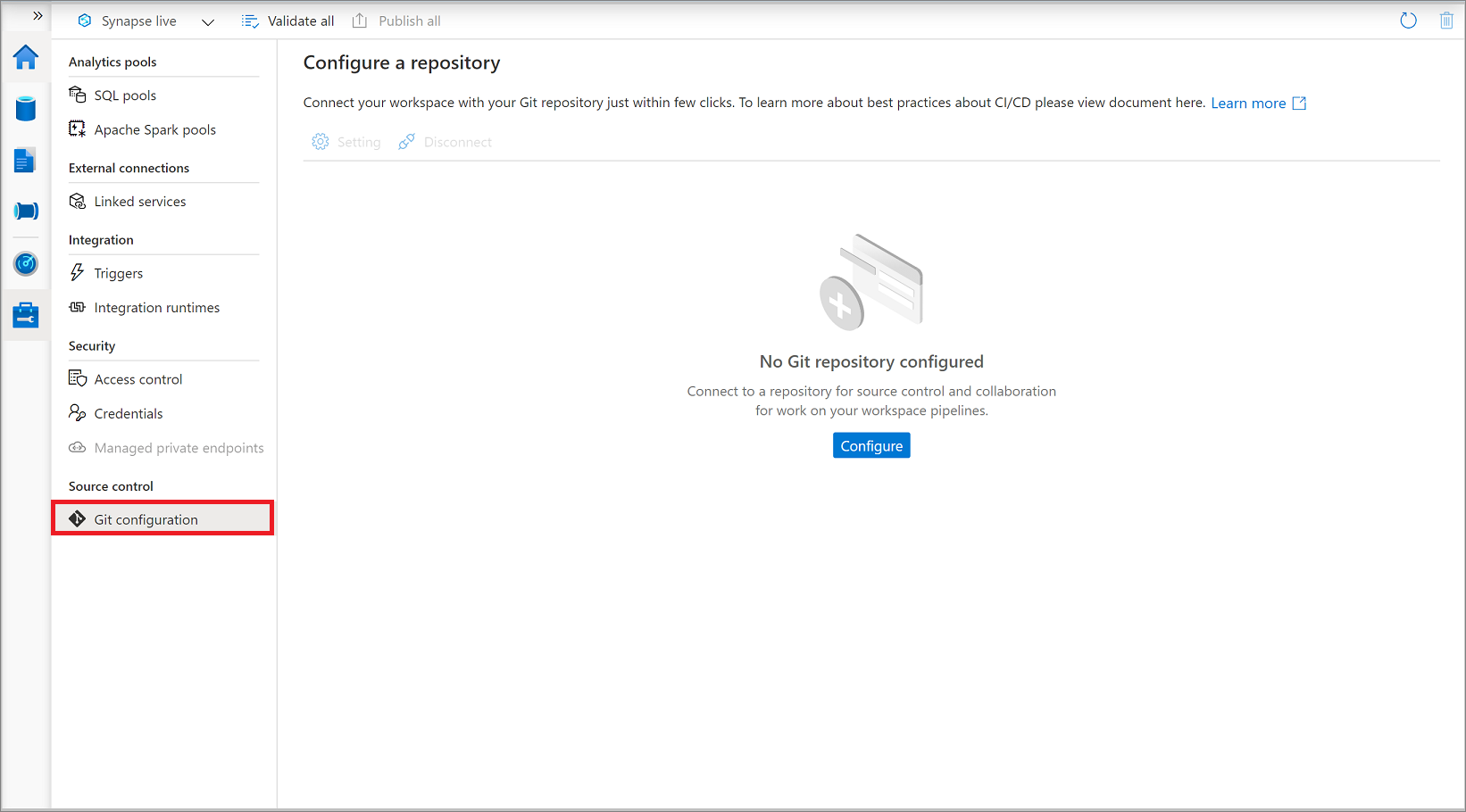
W swoim obszarze roboczym możesz połączyć dowolne repozytorium git usługi Azure DevOps lub GitHub.
Nawiązywanie połączenia za pomocą usługi Azure DevOps Git
Obszar roboczy usługi Synapse można skojarzyć z repozytorium Usługi Azure DevOps na potrzeby kontroli źródła, współpracy, przechowywania wersji itd. Jeśli nie masz repozytorium usługi Azure DevOps, postępuj zgodnie z tymi instrukcjami , aby utworzyć zasoby repozytorium.
Ustawienia repozytorium Git usługi Azure DevOps
Podczas nawiązywania połączenia z repozytorium Git, najpierw wybierz typ repozytorium jako Azure DevOps git, potem wybierz jedną dzierżawę usługi Microsoft Entra z listy rozwijanej i wybierz pozycję Kontynuuj.
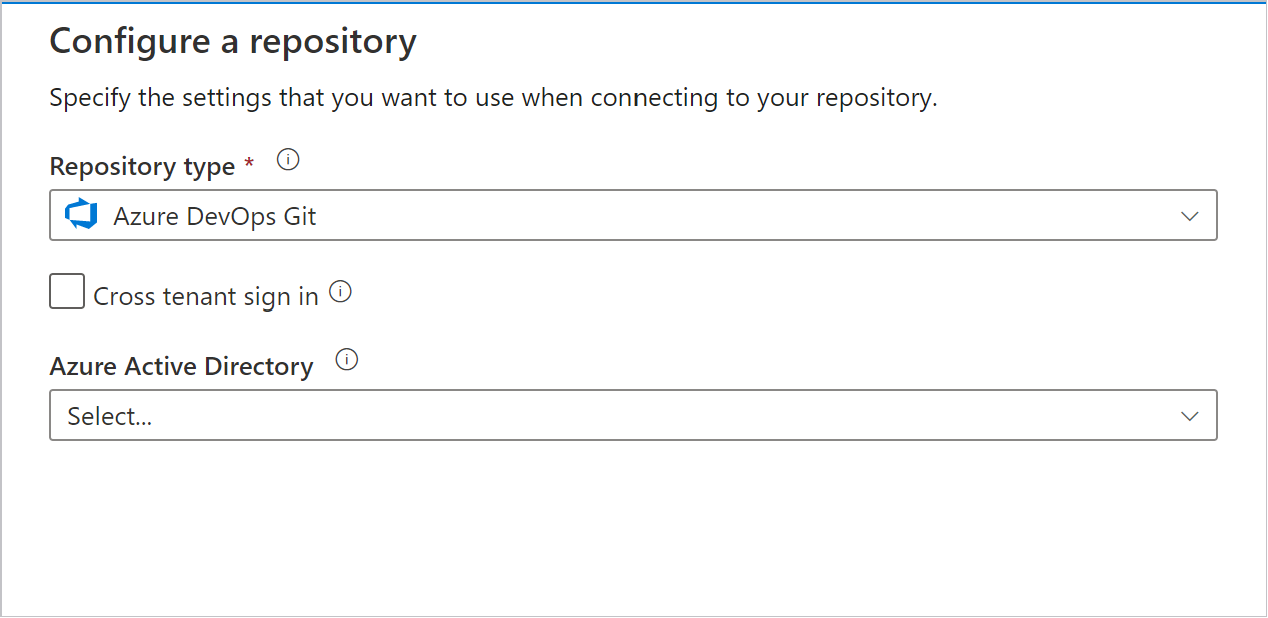
W okienku konfiguracji są wyświetlane następujące ustawienia Git dla Azure DevOps:
| Ustawienie | opis | Wartość |
|---|---|---|
| Typ repozytorium | Typ repozytorium kodu usługi Azure Repos. |
Azure DevOps Git lub GitHub |
| Międzydzierżawowe logowanie | Pole wyboru do logowania się przy użyciu konta między dzierżawcami. | niezaznaczone (ustawienie domyślne) |
| Identyfikator Microsoft Entra | Nazwa dzierżawy firmy Microsoft Entra. | <your tenant name> |
| Konto usługi Azure DevOps | Nazwa Twojej organizacji usługi Azure Repos. Nazwę organizacji usługi Azure Repos można znaleźć pod adresem https://{organization name}.visualstudio.com. Możesz zalogować się do organizacji usługi Azure Repos, aby uzyskać dostęp do profilu programu Visual Studio i wyświetlić repozytoria i projekty. |
<your organization name> |
| ProjectName | Nazwa projektu usługi Azure Repos. Nazwę projektu usługi Azure Repos można znaleźć pod adresem https://{organization name}.visualstudio.com/{project name}. |
<your Azure Repos project name> |
| Nazwa repozytorium | Nazwa repozytorium kodu usługi Azure Repos. Projekty usługi Azure Repos zawierają repozytoria Git do zarządzania kodem źródłowym w miarę rozwoju projektu. Możesz utworzyć nowe repozytorium lub użyć istniejącego repozytorium, które znajduje się już w projekcie. | <your Azure Repos code repository name> |
| Gałąź współpracy | Gałąź współpracy usługi Azure Repos używana do publikowania. Domyślnie jest to .master Zmień to ustawienie w przypadku, gdy chcesz opublikować zasoby z innej gałęzi. Możesz wybrać istniejące gałęzie lub utworzyć nowe |
<your collaboration branch name> |
| Folder główny | Twój folder główny w gałęzi współpracy Azure Repos. | <your root folder name> |
| Importowanie istniejących zasobów do repozytorium | Określa, czy mają być importowane istniejące zasoby z programu Synapse Studio do repozytorium Git usługi Azure Repos. Zaznacz pole, aby zaimportować zasoby obszaru roboczego (z wyjątkiem pul) do skojarzonego repozytorium Git w formacie JSON. Ta akcja eksportuje każdy zasób indywidualnie. Jeśli to pole nie jest zaznaczone, istniejące zasoby nie są importowane. | Zaznaczone (ustawienie domyślne) |
| Zaimportuj zasób do tej gałęzi | Wybierz, do której gałęzi są importowane zasoby (skrypt SQL, notes, definicja zadania platformy Spark, zestaw danych, przepływ danych itp.). |
Możesz również użyć linku repozytorium, aby szybko wskazać repozytorium git, z którym chcesz nawiązać połączenie.
Uwaga
Usługa Azure Synapse nie obsługuje połączenia z lokalnym repozytorium Usługi Azure DevOps.
Użyj innego dzierżawcy Microsoft Entra
Repozytorium Git w Azure Repos może znajdować się w innej dzierżawie Microsoft Entra. Aby określić innego tenant Microsoft Entra, musisz mieć uprawnienia administratora do subskrypcji Azure, której używasz. Aby uzyskać więcej informacji, zobacz Zmienianie administratora subskrypcji.
Ważne
Aby nawiązać połączenie z innym identyfikatorem Entra firmy Microsoft, zalogowany użytkownik musi być częścią tej usługi Active Directory.
Korzystanie z osobistego konta Microsoft
Aby korzystać z osobistego konta Microsoft na potrzeby integracji z usługą Git, możesz połączyć osobiste repozytorium platformy Azure z usługą Active Directory w organizacji.
Dodaj osobiste konto Microsoft do usługi Active Directory organizacji jako gościa. Aby uzyskać więcej informacji, zobacz Dodawanie użytkowników współpracy firmy Microsoft Entra B2B w witrynie Azure Portal.
Zaloguj się do witryny Azure Portal przy użyciu osobistego konta Microsoft. Następnie przejdź do usługi Active Directory organizacji.
Przejdź do sekcji Azure DevOps, w której jest teraz widoczne osobiste repozytorium. Wybierz repozytorium i połącz się z usługą Active Directory.
Po wykonaniu tych kroków konfiguracji repozytorium osobiste jest dostępne podczas konfigurowania integracji z usługą Git w programie Synapse Studio.
Aby uzyskać więcej informacji na temat łączenia usługi Azure Repos z usługą Active Directory w organizacji, zobacz Łączenie organizacji z identyfikatorem Entra firmy Microsoft.
Korzystanie z organizacji usługi Azure DevOps między dzierżawami
Jeśli usługa Azure DevOps nie znajduje się w tej samej dzierżawie co obszar roboczy usługi Synapse, możesz skonfigurować obszar roboczy za pomocą organizacji usługi Azure DevOps między dzierżawami.
Wybierz opcję Logowanie między dzierżawcami i wybierz Kontynuuj
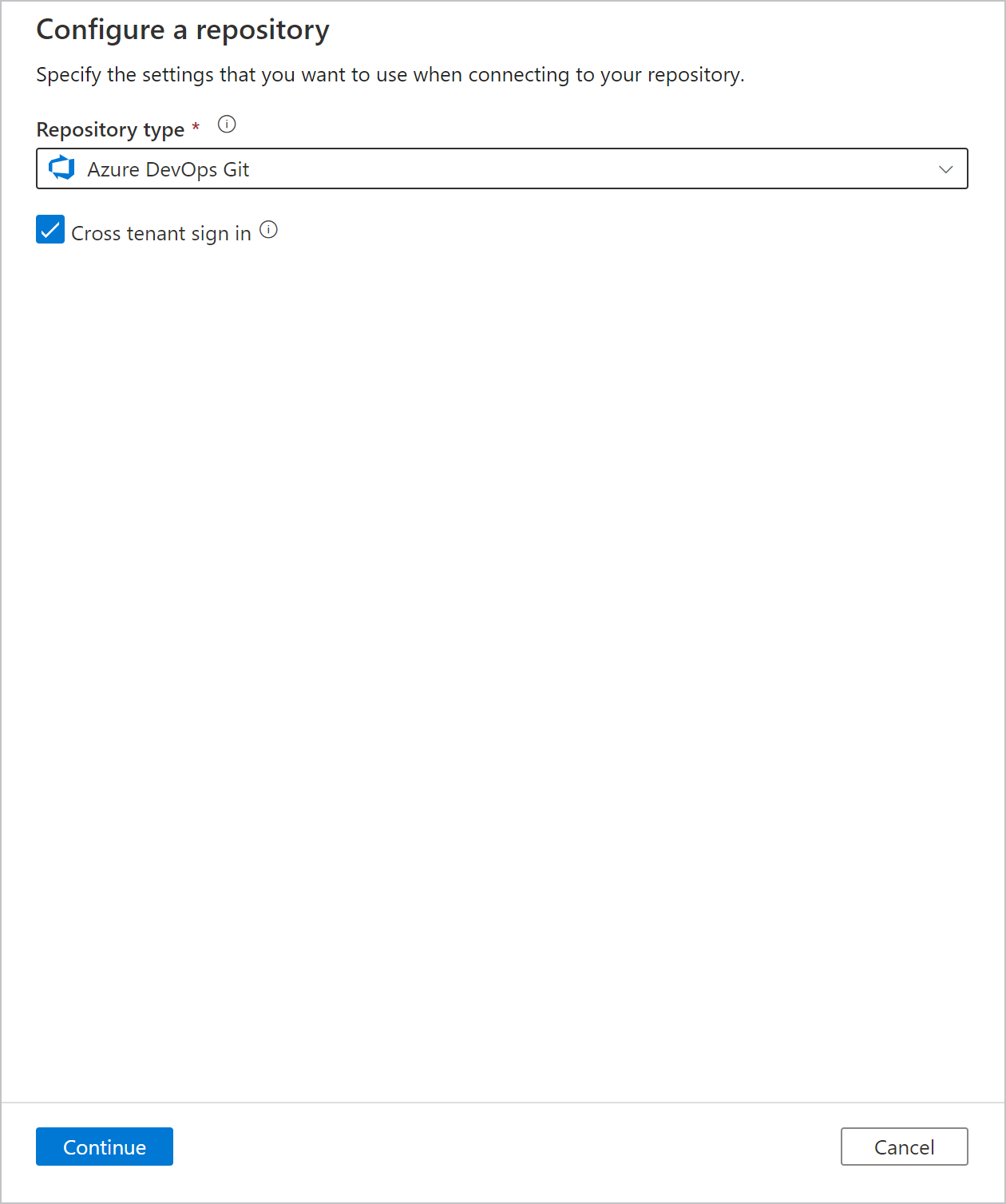
Wybierz przycisk OK w oknie dialogowym.
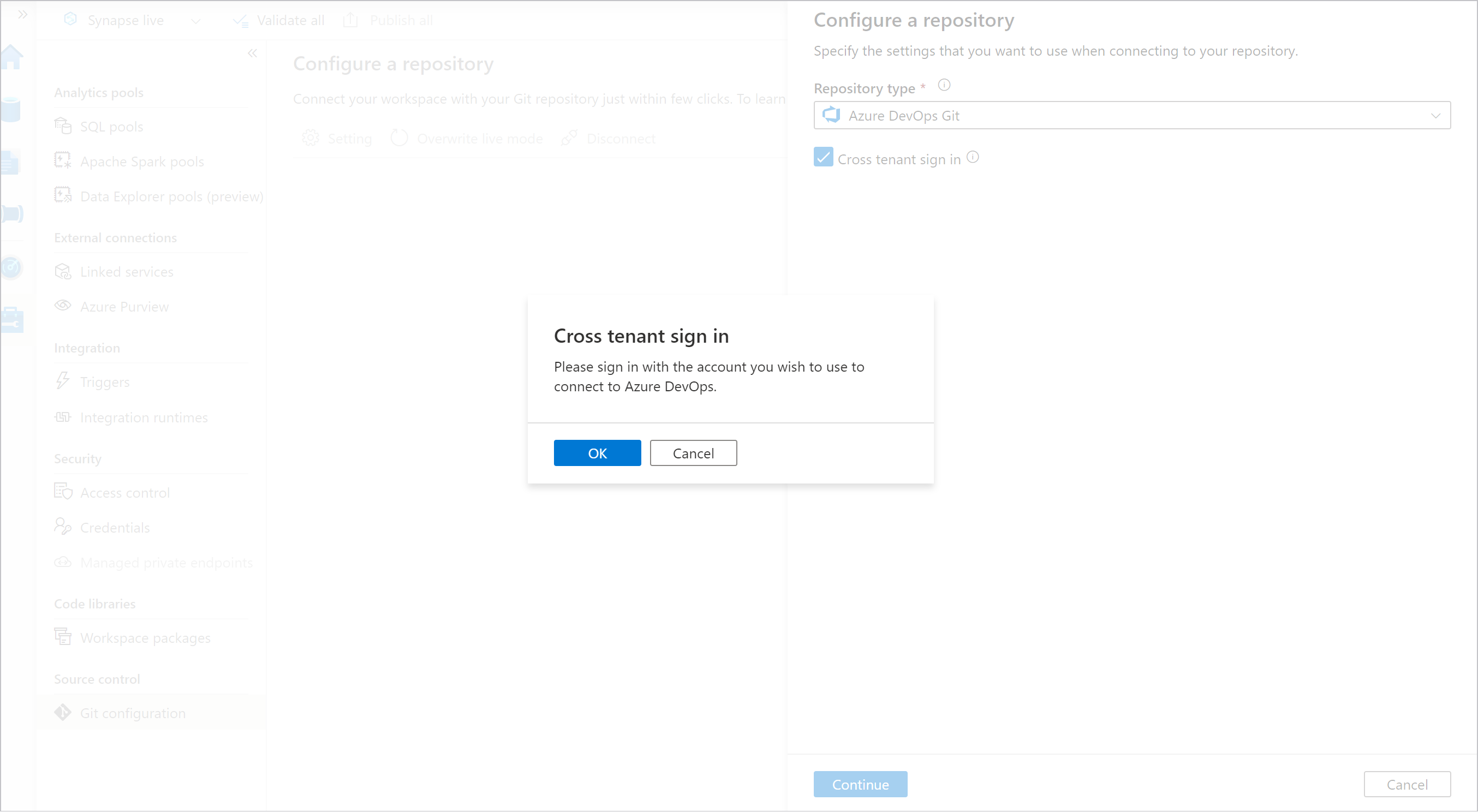
Wybierz pozycję Użyj innego konta i zaloguj się przy użyciu konta usługi Azure DevOps.
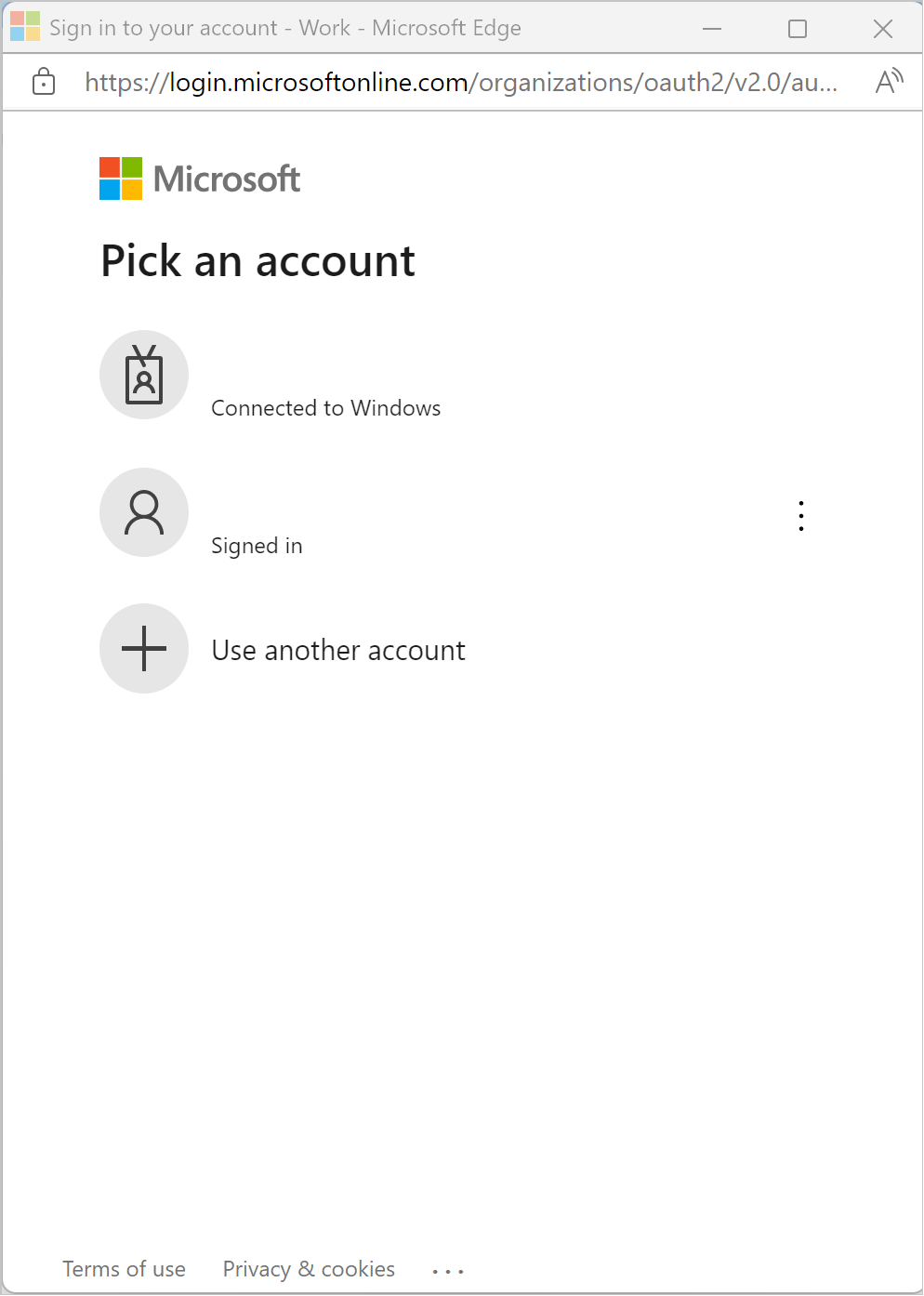
Po zalogowaniu się wybierz katalog i repozytorium oraz skonfiguruj go odpowiednio.
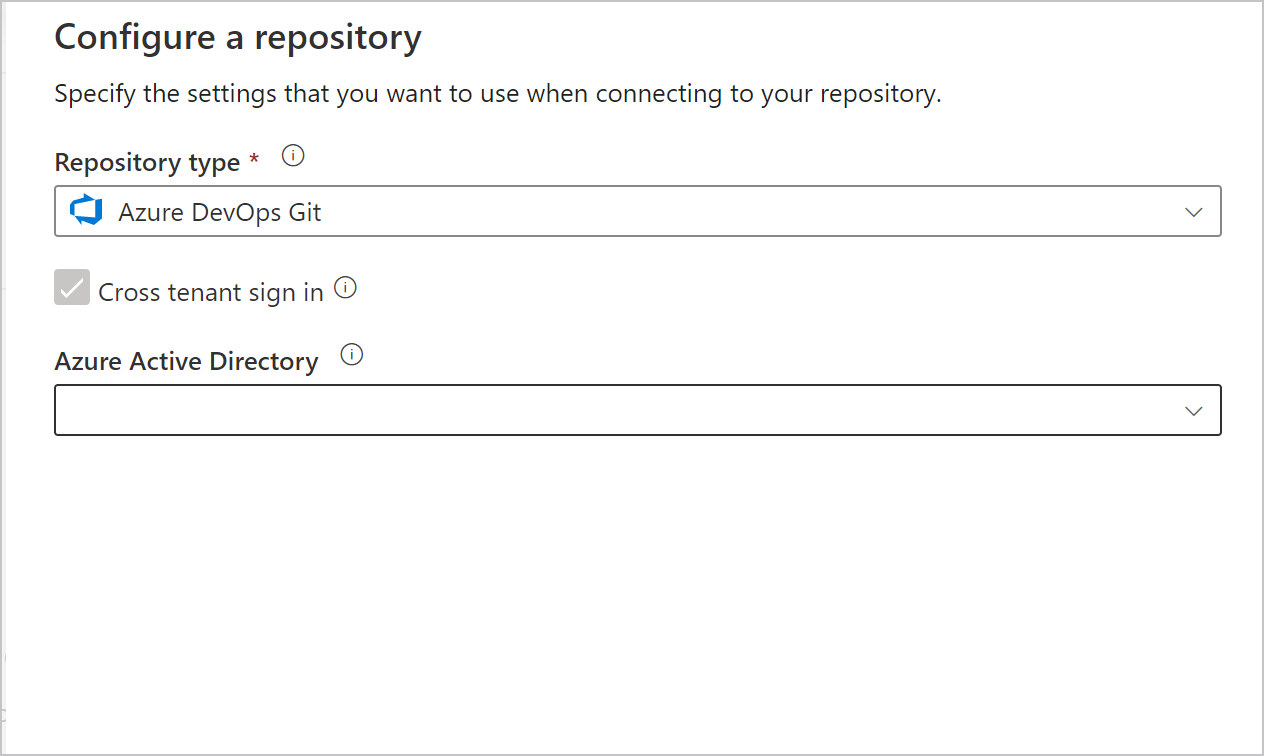
Uwaga
Aby zalogować się do obszaru roboczego, musisz zalogować się do konta użytkownika obszaru roboczego usługi Synapse przy użyciu pierwszego logowania. Konto usługi Azure DevOps między dzierżawami jest używane tylko do logowania się i uzyskiwania dostępu do repozytorium usługi Azure DevOps skojarzonego z tym obszarem roboczym usługi Synapse.
Nawiązywanie połączenia z usługą GitHub
Obszar roboczy można skojarzyć z repozytorium GitHub na potrzeby kontroli źródła, współpracy i przechowywania wersji. Jeśli nie masz konta lub repozytorium GitHub, postępuj zgodnie z tymi instrukcjami , aby utworzyć zasoby.
Integracja usługi GitHub z usługą Synapse Studio obsługuje zarówno publiczne usługi GitHub (czyli https://github.com) i GitHub Enterprise. Możesz używać zarówno publicznych, jak i prywatnych repozytoriów GitHub, o ile masz uprawnienia do odczytu i zapisu do repozytorium w usłudze GitHub.
Ustawienia usługi GitHub
Podczas nawiązywania połączenia z repozytorium Git najpierw wybierz typ repozytorium jako GitHub, a następnie podaj swoje konto GitHub, adres URL serwera GitHub Enterprise Server, jeśli używasz serwera GitHub Enterprise Server lub nazwy organizacji GitHub Enterprise, jeśli używasz usługi GitHub Enterprise Cloud. Wybierz Kontynuuj.
Uwaga
Jeśli używasz usługi GitHub Enterprise Cloud, pozostaw pole wyboru Użyj serwera GitHub Enterprise Server puste.
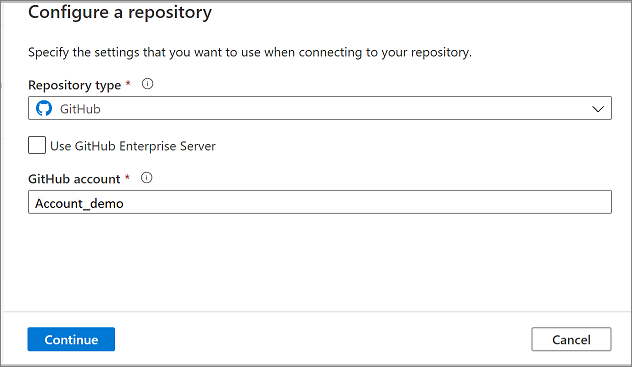
W okienku konfiguracji są wyświetlane następujące ustawienia repozytorium GitHub:
| Ustawienie | Opis | Wartość |
|---|---|---|
| Typ repozytorium | Typ repozytorium kodu usługi Azure Repos. | GitHub |
| Korzystanie z usługi GitHub Enterprise | Pole wyboru, aby wybrać pozycję GitHub Enterprise | niezaznaczone (ustawienie domyślne) |
| GitHub Enterprise URL | Główny adres URL usługi GitHub Enterprise (musi być adresem HTTPS dla lokalnego serwera GitHub Enterprise). Na przykład: https://github.mydomain.com. Wymagane tylko w przypadku wybrania opcji Użyj usługi GitHub Enterprise |
<your GitHub enterprise url> |
| Konto GitHub | Nazwa konta usługi GitHub. Tę nazwę można znaleźć pod https://github.com/{account nazwą}/{nazwa repozytorium}. Przejście do tej strony powoduje wyświetlenie monitu o wprowadzenie poświadczeń OAuth usługi GitHub do konta usługi GitHub. | <your GitHub account name> |
| Nazwa repozytorium | Nazwa repozytorium kodu usługi GitHub. Konta usługi GitHub zawierają repozytoria Git do zarządzania kodem źródłowym. Możesz utworzyć nowe repozytorium lub użyć istniejącego repozytorium, które znajduje się już na Twoim koncie. | <your repository name> |
| Gałąź współpracy | Gałąź współpracy usługi GitHub używana do publikowania. Domyślnie jego wzorzec. Zmień to ustawienie w przypadku, gdy chcesz opublikować zasoby z innej gałęzi. | <your collaboration branch> |
| Folder główny | Folder główny w gałęzi współpracy usługi GitHub. | <your root folder name> |
| Importowanie istniejących zasobów do repozytorium | Określa, czy mają być importowane istniejące zasoby z programu Synapse Studio do repozytorium Git. Zaznacz pole, aby zaimportować zasoby obszaru roboczego (z wyjątkiem pul) do skojarzonego repozytorium Git w formacie JSON. Ta akcja eksportuje każdy zasób indywidualnie. Jeśli to pole nie jest zaznaczone, istniejące zasoby nie są importowane. | Wybrane (ustawienie domyślne) |
| Zaimportuj zasób do tej gałęzi | Wybierz, która gałąź zasobów (skrypt SQL, notes, definicja zadania platformy Spark, zestaw danych, przepływ danych itp.) jest importowana. |
Organizacje usługi GitHub
Nawiązanie połączenia z organizacją usługi GitHub wymaga, aby organizacja udzieliła uprawnień do programu Synapse Studio. Użytkownik z uprawnieniami ADMINISTRATORA w organizacji musi wykonać poniższe kroki.
Nawiązywanie połączenia z serwisem GitHub po raz pierwszy
Jeśli po raz pierwszy nawiązujesz połączenie z usługą GitHub z usługi Synapse Studio, wykonaj następujące kroki, aby nawiązać połączenie z organizacją usługi GitHub.
W okienku Konfiguracja usługi Git wprowadź nazwę organizacji w polu Konto usługi GitHub. Zostanie wyświetlony monit o zalogowanie się do usługi GitHub.
Zaloguj się przy użyciu poświadczeń użytkownika.
Zostanie wyświetlony monit o autoryzowanie usługi Synapse jako aplikacji o nazwie Azure Synapse. Na tym ekranie zostanie wyświetlona opcja udzielenia uprawnień dla usługi Synapse w celu uzyskania dostępu do organizacji. Jeśli nie widzisz opcji udzielenia uprawnień, poproś administratora o ręczne przyznanie uprawnienia za pośrednictwem usługi GitHub.
Po zakończeniu tych kroków obszar roboczy będzie mógł łączyć się zarówno z repozytoriami publicznymi, jak i prywatnymi w organizacji. Jeśli nie możesz nawiązać połączenia, spróbuj wyczyścić pamięć podręczną przeglądarki i ponowić próbę.
Już nawiązane połączenie z usługą GitHub przy użyciu konta osobistego
Jeśli masz już połączenie z usługą GitHub i udzieliłeś tylko zgody na dostęp do konta osobistego, wykonaj poniższe kroki, aby udzielić uprawnień dla organizacji.
Przejdź do usługi GitHub i otwórz pozycję Ustawienia.
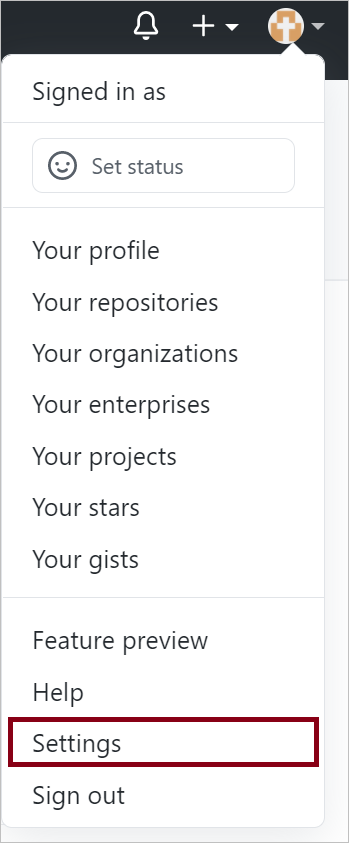
Wybierz Aplikacje. Na karcie Autoryzowane aplikacje OAuth powinna być widoczna usługa Azure Synapse.
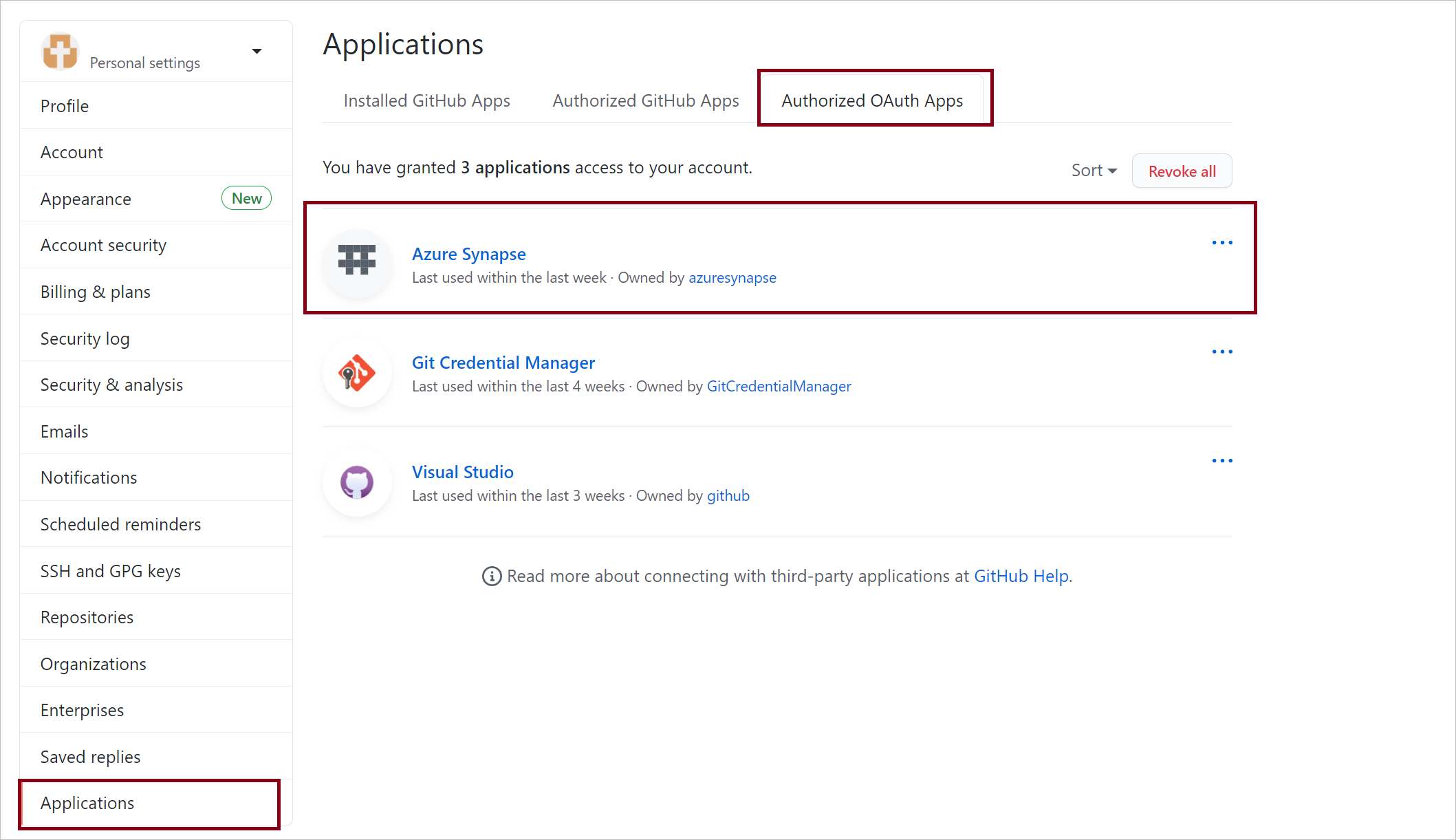
Wybierz usługę Azure Synapse i przyznaj jej dostęp do organizacji.
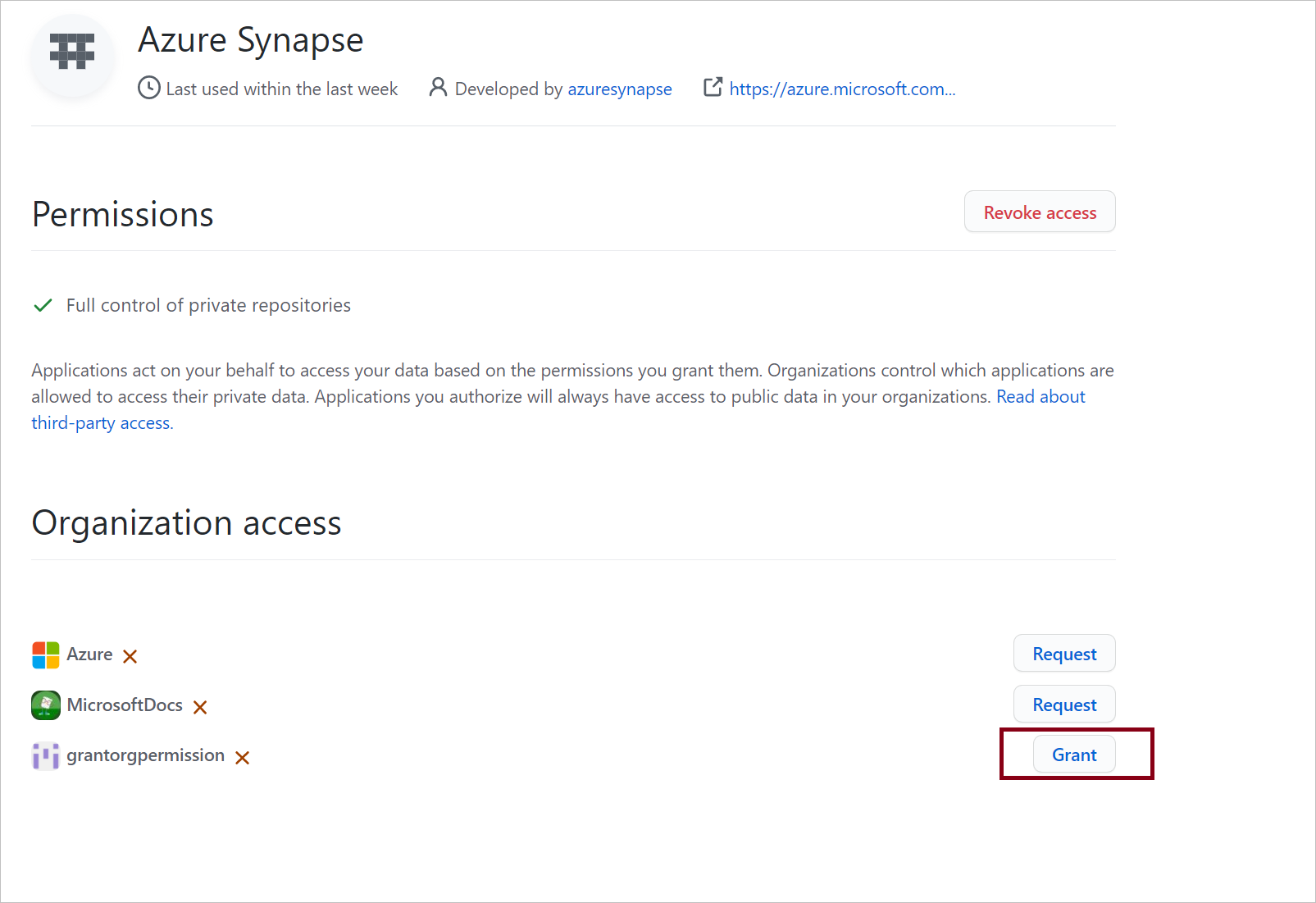
Po wykonaniu tych kroków obszar roboczy będzie mógł łączyć się zarówno z repozytoriami publicznymi, jak i prywatnymi w organizacji.
Kontrola wersji
Systemy kontroli wersji (znane również jako kontrola źródła) umożliwiają deweloperom współpracę nad kodem i śledzenie zmian. Kontrola źródła jest podstawowym narzędziem dla projektów z wieloma deweloperami.
Tworzenie gałęzi funkcjonalnych
Każde repozytorium Git skojarzone z programem Synapse Studio ma gałąź współpracy. (main lub master jest domyślną gałęzią współpracy). Użytkownicy mogą również tworzyć gałęzie funkcji, klikając pozycję + Nowa gałąź na liście rozwijanej gałęzi.
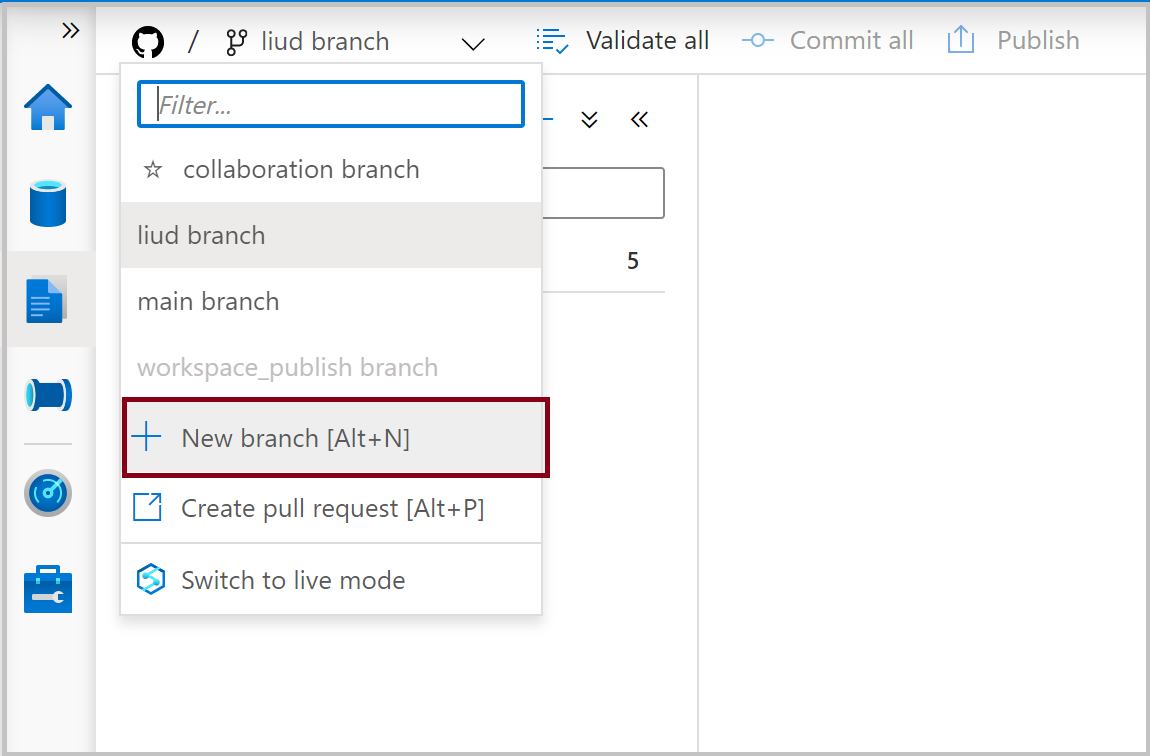
Po pojawieniu się nowego okienka gałęzi wprowadź nazwę gałęzi funkcjonalności i wybierz gałąź, na której oparta będzie praca.

Gdy wszystko będzie gotowe do scalenia zmian z gałęzi funkcyjnej do gałęzi współpracy, wybierz listę rozwijaną gałęzi i wybierz pozycję Utwórz pull request. Ta akcja powoduje przejście do dostawcy Git, gdzie można zgłaszać pull requesty, przeglądać kod i scalać zmiany w gałęzi roboczej. Możesz publikować tylko w usłudze Synapse z gałęzi współpracy.
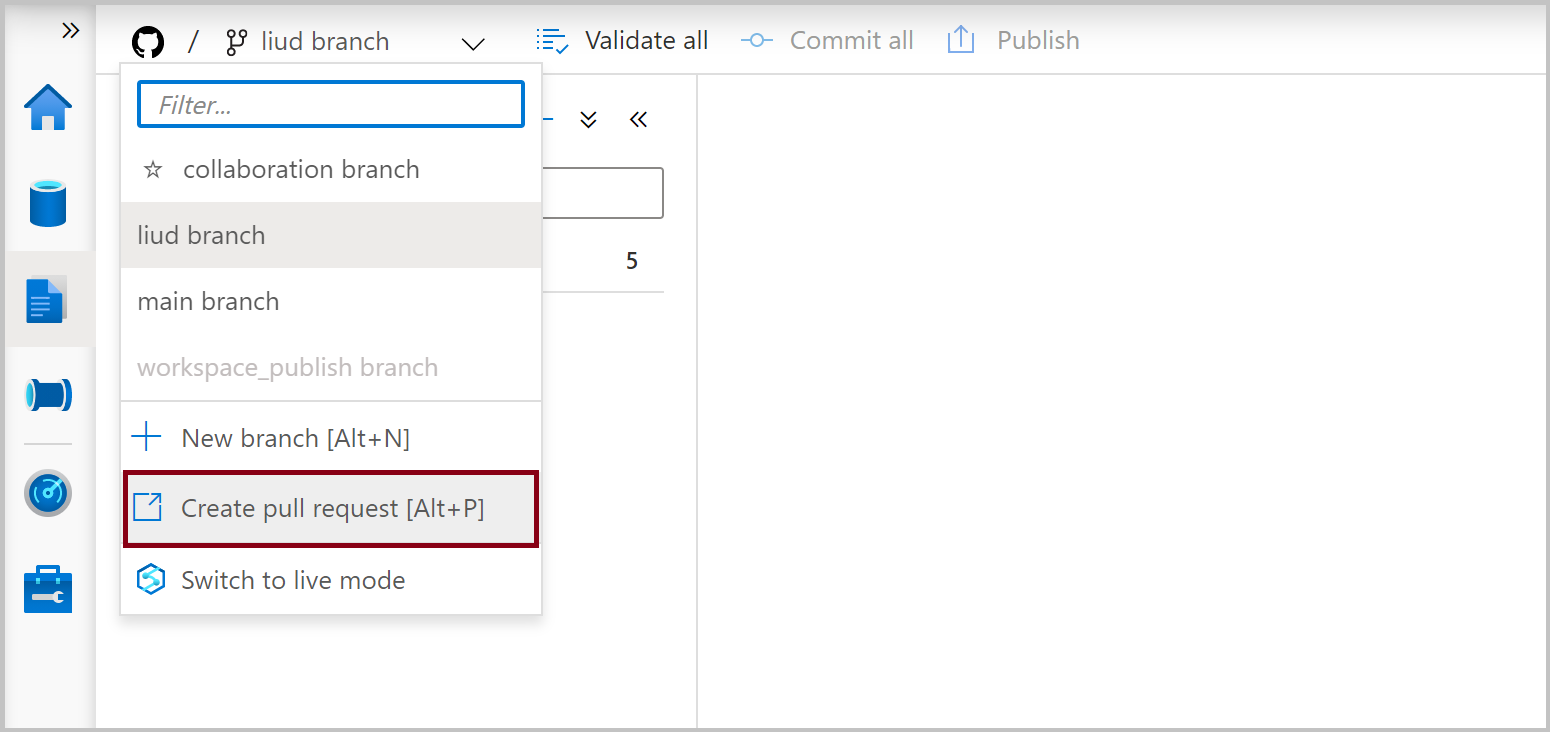
Konfigurowanie ustawień publikowania
Domyślnie program Synapse Studio generuje szablony obszarów roboczych i zapisuje je w gałęzi o nazwie workspace_publish. Aby skonfigurować niestandardową gałąź publikowania, dodaj plik publish_config.json do folderu głównego w gałęzi współpracy. Podczas publikowania program Synapse Studio odczytuje ten plik, wyszukuje pole publishBranchi zapisuje pliki szablonów obszaru roboczego w określonej lokalizacji. Jeśli gałąź nie istnieje, program Synapse Studio automatycznie go utworzy. A przykład tego, jak wygląda ten plik, znajduje się poniżej:
{
"publishBranch": "workspace_publish"
}
Program Synapse Studio może mieć tylko jedną gałąź publikowania jednocześnie. Po określeniu nowej gałęzi publikowania oryginalna gałąź publikowania nie zostanie usunięta. Jeśli chcesz usunąć poprzednią gałąź publikowania, usuń ją ręcznie.
Publikowanie zmian kodu
Po scaleniu zmian w gałęzi współpracy wybierz pozycję Publikuj , aby ręcznie opublikować zmiany kodu w gałęzi współpracy w usłudze Synapse.
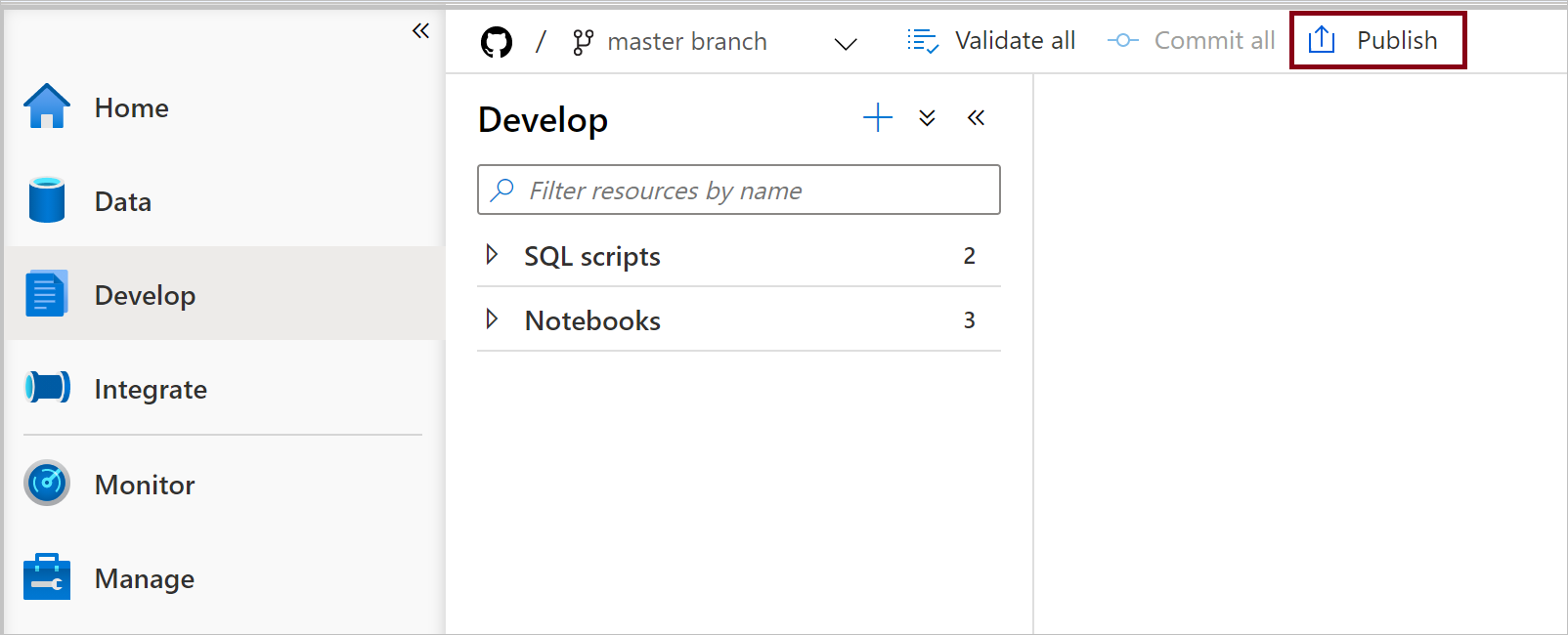
Zostanie otwarte okienko boczne, w którym potwierdzisz, że gałąź publikowania i oczekujące zmiany są poprawne. Po zweryfikowaniu zmian wybierz przycisk OK , aby potwierdzić publikowanie.
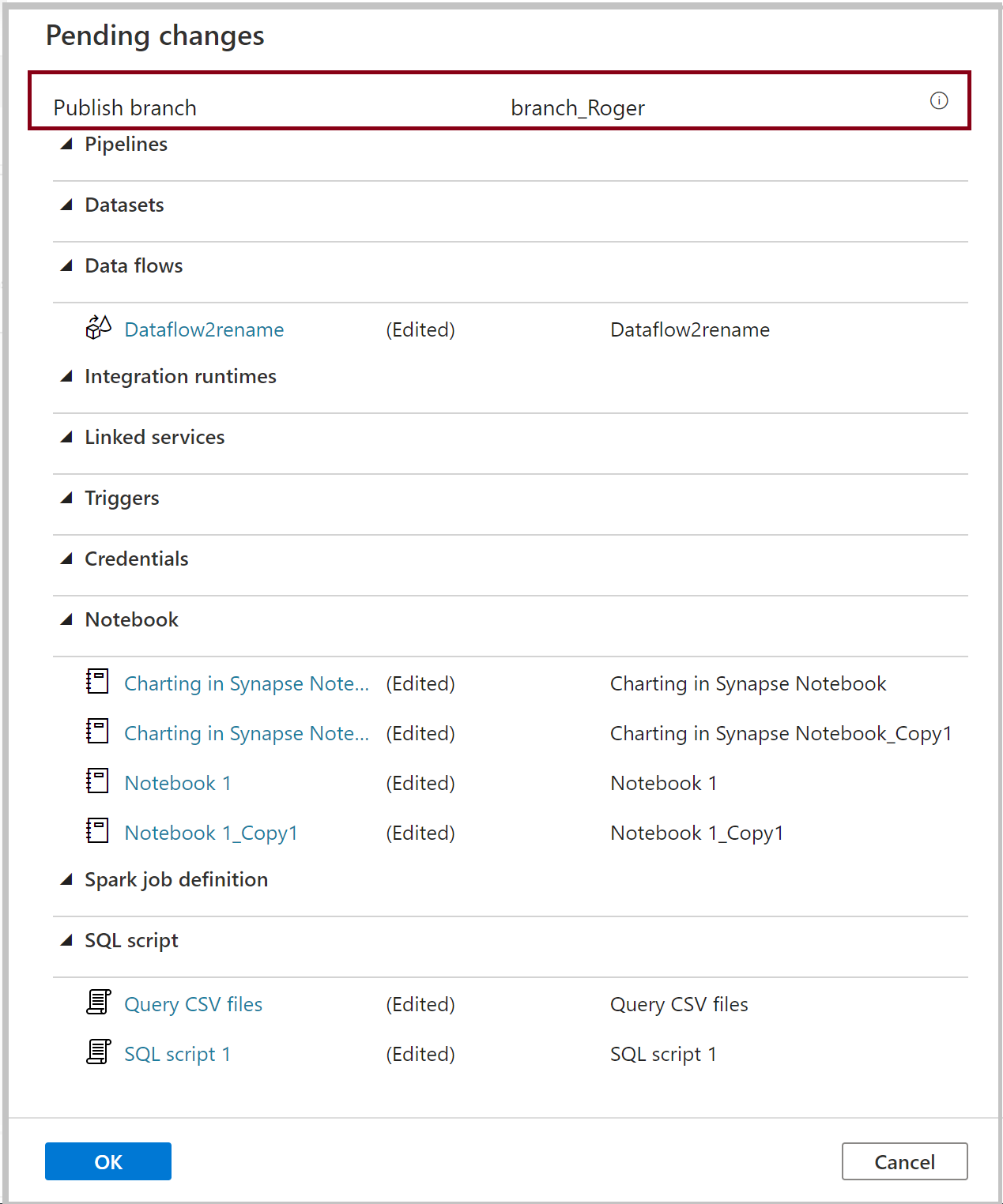
Ważne
Gałąź współpracy nie jest reprezentatywna dla tego, co zostało wdrożone w usłudze. Zmiany w gałęzi współpracy muszą zostać opublikowane ręcznie.
Przełączanie do innego repozytorium Git
Aby przełączyć się do innego repozytorium Git, przejdź do strony konfiguracji usługi Git w centrum zarządzania w obszarze Kontrola źródła. Wybierz pozycję Odłącz.
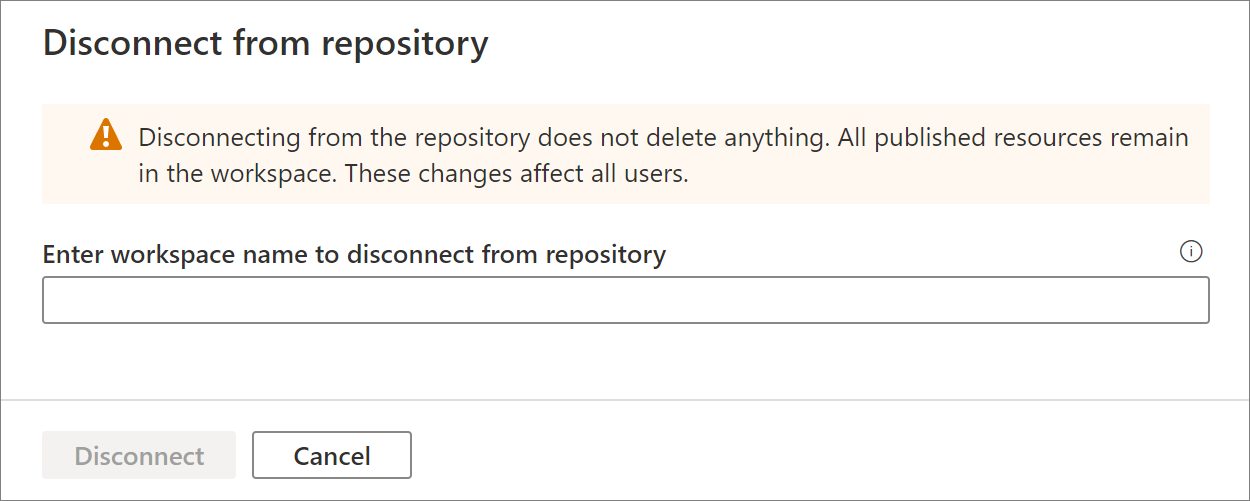
Wprowadź nazwę obszaru roboczego i wybierz pozycję Rozłącz, aby usunąć repozytorium Git skojarzone z obszarem roboczym.
Po usunięciu skojarzenia z bieżącym repozytorium możesz skonfigurować ustawienia usługi Git tak, aby korzystały z innego repozytorium, a następnie zaimportować istniejące zasoby do nowego repozytorium.
Ważne
Usunięcie konfiguracji usługi Git z obszaru roboczego nie powoduje usunięcia niczego z repozytorium. Obszar roboczy usługi Synapse zawiera wszystkie opublikowane zasoby. Możesz kontynuować edytowanie obszaru roboczego bezpośrednio w ramach usługi.
Najlepsze rozwiązania dotyczące integracji z usługą Git
- Uprawnienia. Po połączeniu repozytorium Git z obszarem roboczym każdy, kto może uzyskać dostęp do repozytorium Git z dowolną rolą w obszarze roboczym, będzie mógł aktualizować artefakty, takie jak skrypt SQL, notes, definicja zadania platformy Spark, zestaw danych, przepływ danych i potok w trybie git. Zazwyczaj nie chcesz, aby każdy członek zespołu miał uprawnienia do aktualizowania obszaru roboczego. Tylko autorom artefaktów obszaru roboczego Synapse przyznaj uprawnienia do repozytorium git.
- Współpraca. Zaleca się, aby nie zezwalać na bezpośrednie ewidencjonowania w gałęzi współpracy. To ograniczenie może pomóc zapobiec błędom, ponieważ każde zaewidencjonowanie przechodzi przez proces przeglądu wniosku o połączenie opisany w Tworzenie gałęzi funkcji.
- Tryb na żywo Synapse. Po opublikowaniu w trybie git wszystkie zmiany zostaną odzwierciedlone w trybie na żywo usługi Synapse. W trybie na żywo usługi Synapse publikowanie jest wyłączone. Możesz również wyświetlać, uruchamiać artefakty w trybie na żywo, jeśli udzielono ci odpowiednich uprawnień.
- Edytuj artefakty w programie Studio. Synapse Studio to jedyne miejsce, w którym można włączyć kontrolę źródła obszaru roboczego i automatycznie synchronizować zmiany do Git. Wszelkie zmiany za pośrednictwem zestawu SDK, programu PowerShell, nie są synchronizowane z usługą Git. Zalecamy zawsze edytowanie artefaktu w programie Studio po włączeniu usługi Git.
Rozwiązywanie problemów z integracją z usługą Git
Dostęp do trybu git
Jeśli udzielono Ci uprawnień do repozytorium GitHub git połączonego z obszarem roboczym, ale nie możesz uzyskać dostępu do trybu Git:
Wyczyść pamięć podręczną i odśwież stronę.
Zaloguj się na koncie usługi GitHub.
Nieaktualna gałąź publikowania
Jeśli gałąź publikowania nie jest zsynchronizowana z gałęzią współpracy i zawiera nieaktualne zasoby pomimo ostatniego opublikowania, spróbuj wykonać następujące czynności:
Usuwanie bieżącego repozytorium Git
Skonfiguruj ponownie usługę Git przy użyciu tych samych ustawień, ale upewnij się, że zaznaczono opcję Importuj istniejące zasoby do repozytorium i wybierz tę samą gałąź.
Utwórz pull request, aby scalić zmiany na gałąź współpracy
Nieobsługiwane funkcje
- Program Synapse Studio nie zezwala na wybieranie zatwierdzeń ani selektywnego publikowania zasobów.
- Program Synapse Studio nie obsługuje niestandardowego komunikatu zatwierdzenia.
- Zgodnie z projektem akcja usuwania w programie Studio jest zatwierdzana bezpośrednio w usłudze Git